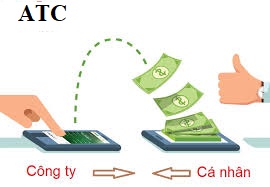Trung tam tin hoc o thanh hoa
Bạn muốn xóa trang trong PDF? Nhưng chưa biết cách làm? Mời bạn tham khảo bài viết sau để biết cách làm nhé!
-
Cách xóa bớt 1 trang trong trong PDF bằng Foxit Reader
Bước 1:
Truy cập vào trang web và cài đặt Foxit Reader
Để truy cập vào trang web và tải xuống phiên bản miễn phí của Foxit Reader, vui lòng truy cập https://www.foxitsoftware.com/pdf-reader/.
Bước 2:
Mở tệp PDF trong Foxit Reader
Sau khi cài đặt Foxit Reader thành công, hãy mở tệp PDF mà bạn muốn xóa trang bằng cách nhấp đúp vào biểu tượng tệp hoặc chọn “Open” trong menu File của Foxit Reader sau đó tìm và chọn tệp PDF tương ứng.
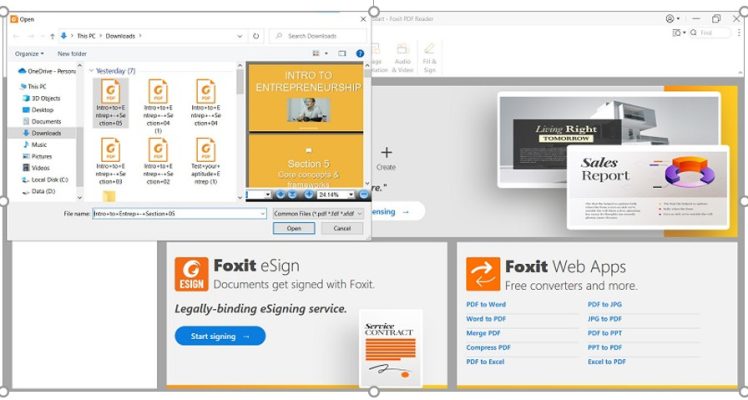
Bước 3:
Chọn trang cần xóa
Khi tệp PDF đã được mở trong Foxit Reader, hãy di chuyển đến trang mà bạn muốn xóa bằng cách sử dụng thanh cuộn bên phải của chương trình. Ví dụ file PDF mình có 25 trang và mình muốn xóa trang thứ 8.
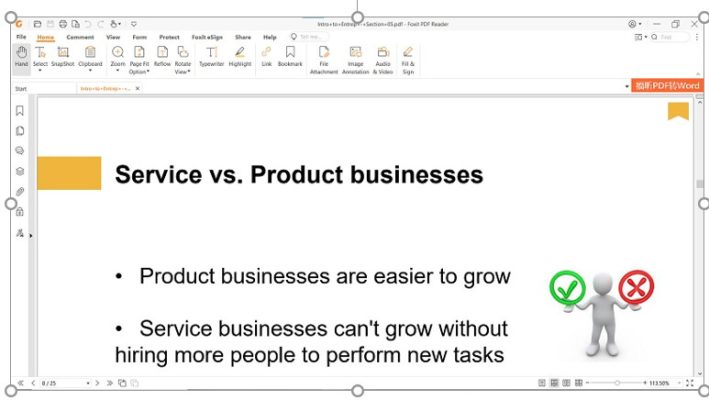
Bước 4:
Xóa trang
Để xóa một trang, bạn nhấn tổ hợp phím Ctrl + P, tiếp đó chọn mục Pages và nhập các trang bạn muốn giữ lại. Ví dụ mình muốn xóa trang 8 thì mình sẽ chọn in từ trang 1 đến trang 7, 9 đến 25 (bỏ trang 8).
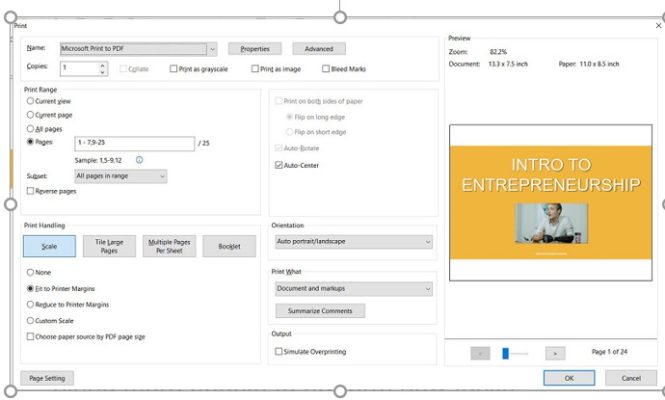
Bước 5:
Hãy chắc chắn rằng bạn đã chọn đúng trang muốn giữ lại và sau đó nhấp vào nút “OK” để xóa trang đó khỏi tài liệu PDF.
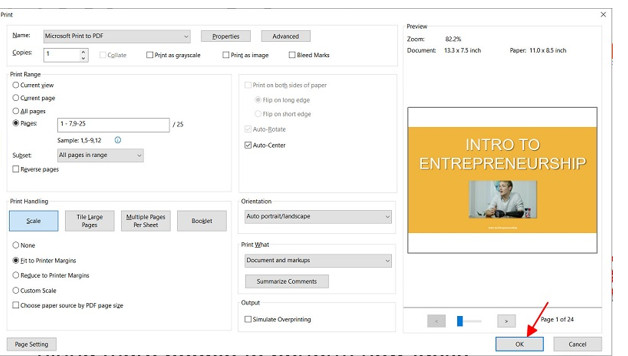
Bước 6:
Lưu tệp PDF đã chỉnh sửa
Sau khi xóa trang thành công, hãy lưu tệp PDF đã chỉnh sửa bằng cách nhấp vào nút “File” trong giao diện Foxit Reader và chọn “Save” hoặc “Save As”. Bạn có thể chọn vị trí và đặt tên tệp để lưu lại tài liệu PDF đã chỉnh sửa.
-
Hướng dẫn xóa trang PDF trực tuyến/online chi tiết
Ngoài việc sử dụng Foxit Reader, bạn cũng có thể xóa trang PDF trực tuyến mà không cần cài đặt bất kỳ phần mềm nào. Có nhiều dịch vụ trực tuyến miễn phí mà bạn có thể sử dụng, chẳng hạn như:
2.1. Smallpdf
- Truy cập trang web của Smallpdf tại địa chỉ https://smallpdf.com/vi
- Chọn “Delete Pages” (Xóa trang) từ danh sách các công cụ trên trang chủ.
- Kéo và thả tệp PDF của bạn vào khu vực hoặc nhấp vào nút “Choose File” để tải lên.
- Sau khi tệp PDF được tải lên, Smallpdf sẽ hiển thị các trang trong tài liệu. Hãy chọn trang mà bạn muốn xóa bằng cách nhấp vào chúng.
- Sau khi đã chọn xong, nhấp vào nút “Delete Pages” (Xóa trang) để xóa trang khỏi tài liệu.
- Cuối cùng, nhấp vào nút “Download File” để tải xuống tệp PDF đã chỉnh sửa.
2.2. PDF24
- Truy cập trang web của PDF24 tại địa chỉ https://tools.pdf24.org/vi/
- Nhấp vào nút “Choose file” để tải lên tệp PDF cần chỉnh sửa.
- Chọn trang muốn xóa bằng cách thêm số trang hoặc phạm vi trang vào ô tương ứng.
- Sau khi đã chọn xong, nhấp vào nút “Delete Pages” (Xóa trang) để xóa trang khỏi tài liệu.
- Cuối cùng, nhấp vào nút “Download File” để tải xuống tệp PDF đã chỉnh sửa.
2.3. Sejda
- Truy cập trang web của Sejda tại địa chỉ https://www.sejda.com/vi/
- Kéo hoặc nhấp vào nút “Upload PDF file” (Tải lên tệp PDF) để tải lên tệp cần xóa trang.
- Sau khi tệp PDF được tải lên, Sejda sẽ hiển thị các trang trong tài liệu. Chọn trang muốn xóa bằng cách nhấp vào chúng.
- Sau khi đã chọn xong, nhấp vào nút “Delete selected pages” (Xóa trang đã chọn) để xóa trang khỏi tài liệu.
- Cuối cùng, nhấp vào nút “Download File” để tải xuống tệp PDF đã chỉnh sửa.
2.4. PDF Candy
- Truy cập trang web của PDF Candy tại địa chỉ https://pdfcandy.com/vn/
- Kéo hoặc nhấp vào nút “Add File” (Thêm tệp) để tải lên tệp PDF cần chỉnh sửa.
- Sau khi tệp PDF được tải lên, PDF Candy sẽ hiển thị giao diện chỉnh sửa. Chọn trang muốn xóa bằng cách nhấp vào chúng.
- Sau khi đã chọn xong, nhấp vào nút “Delete Pages” (Xóa trang) để xóa trang khỏi tài liệu.
- Cuối cùng, nhấp vào nút “Download File” để tải xuống tệp PDF đã chỉnh sửa.
Những dịch vụ này cho phép bạn tải lên tệp PDF của mình và thực hiện các thao tác chỉnh sửa, bao gồm cả việc xóa trang. Sau khi hoàn thành, bạn có thể tải xuống tệp PDF đã chỉnh sửa.
Lưu ý rằng một số dịch vụ có giới hạn về số lượng tệp và kích thước tệp, vì vậy hãy đảm bảo tệp PDF của bạn nằm trong giới hạn cho phép.
Trên đây là cách xóa trang trong PDF, tin học ATC chúc các bạn thành công!

TRUNG TÂM ĐÀO TẠO KẾ TOÁN THỰC TẾ – TIN HỌC VĂN PHÒNG ATC
DỊCH VỤ KẾ TOÁN THUẾ ATC – THÀNH LẬP DOANH NGHIỆP ATC
Địa chỉ:
Số 01A45 Đại lộ Lê Lợi – Đông Hương – TP Thanh Hóa
( Mặt đường Đại lộ Lê Lợi, cách bưu điện tỉnh 1km về hướng Đông, hướng đi Big C)
Tel: 0948 815 368 – 0961 815 368

Nơi học tin học văn phòng thực hành chất lượng tại Thanh Hóa
Nơi học tin học văn phòng thực hành chất lượng ở Thanh Hóa